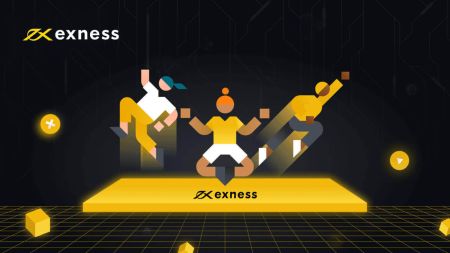如何在 Exness 上註冊模擬帳戶並開始交易
本指南將引導您完成在 Exness 上註冊模擬帳戶並開始交易的過程,確保您能夠有效練習並為真實交易場景做好準備。
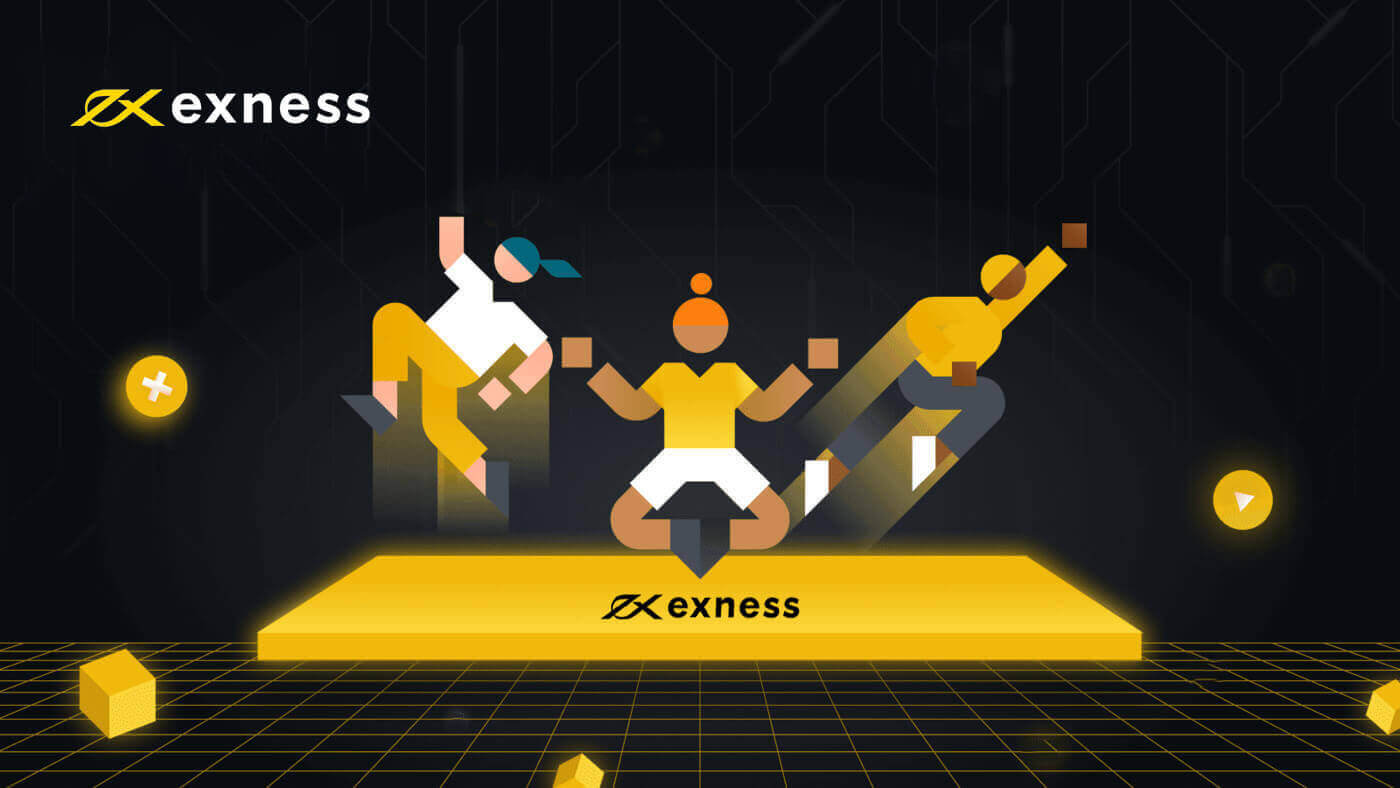
如何註冊模擬帳戶
如何註冊模擬帳號 [Web]
如何註冊帳戶
1. 若要開立 Exness 模擬帳戶,請按下網頁右上角的「開立帳戶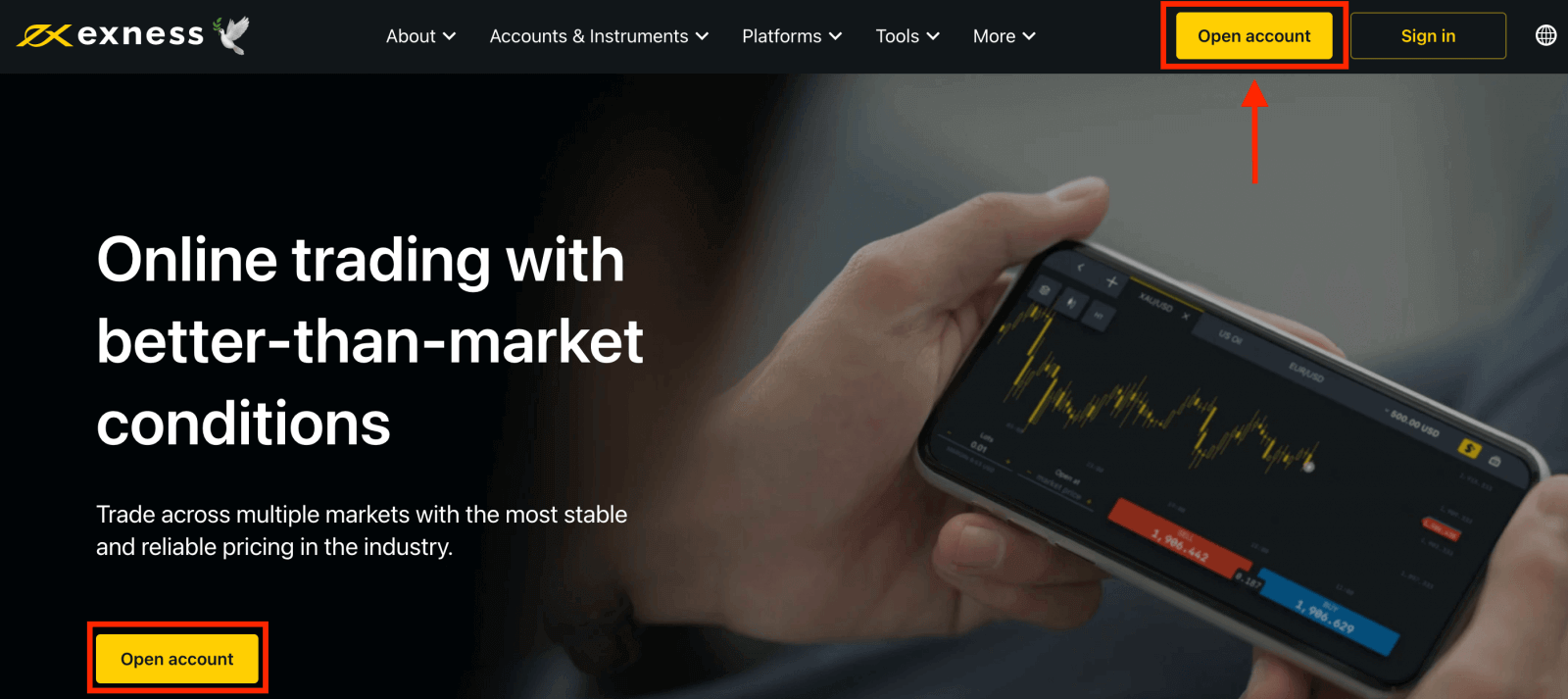
」按鈕。 2. 您會看到一張註冊表,要求您填寫詳細資料:
- 選擇您的居住國家;該資訊無法更改,並將決定您可以使用哪些支付服務。
- 輸入您的電子郵件地址。
- 請按照所示指南為您的 Exness 帳戶建立密碼。
- 輸入合作夥伴代碼(可選),程式碼會將您的 Exness 帳戶與Exness 合作夥伴計畫中的合作夥伴關聯起來。
- 注意:如果合作夥伴代碼無效,此輸入欄位將被清除,以便您重試。
- 如果這適用於您,請勾選該框,聲明您不是美國公民或居民。
- 提供所有必需資訊後,請按一下“繼續”
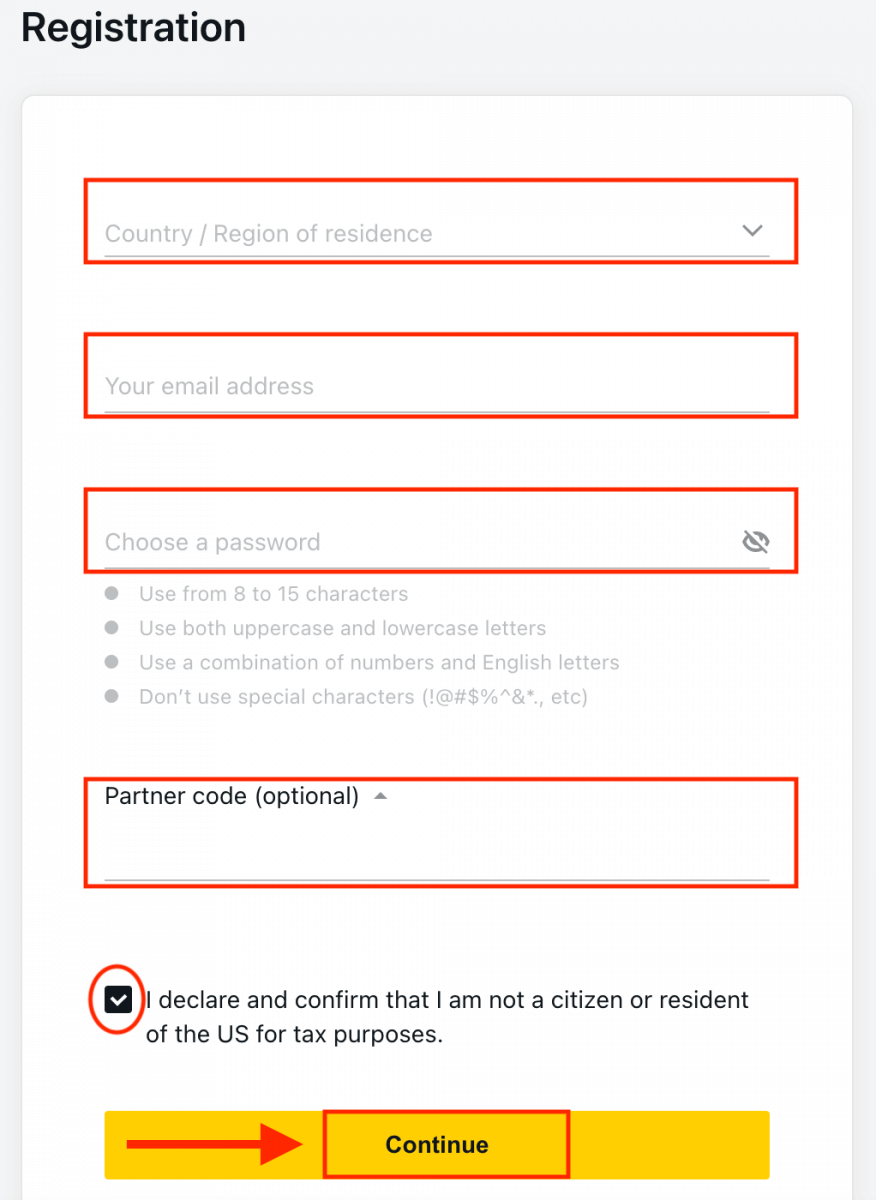
3. 恭喜您,您已成功註冊新的 Exness 帳戶,並將被帶到 Exness 終端機。
您需要選擇要開設真實帳戶還是免費模擬帳戶。真實帳戶使用真實貨幣,而模擬帳戶則允許您無風險地使用虛擬貨幣。但您無法從模擬帳戶中提取資金。點擊「模擬帳戶」按鈕即可使用模擬帳戶進行交易
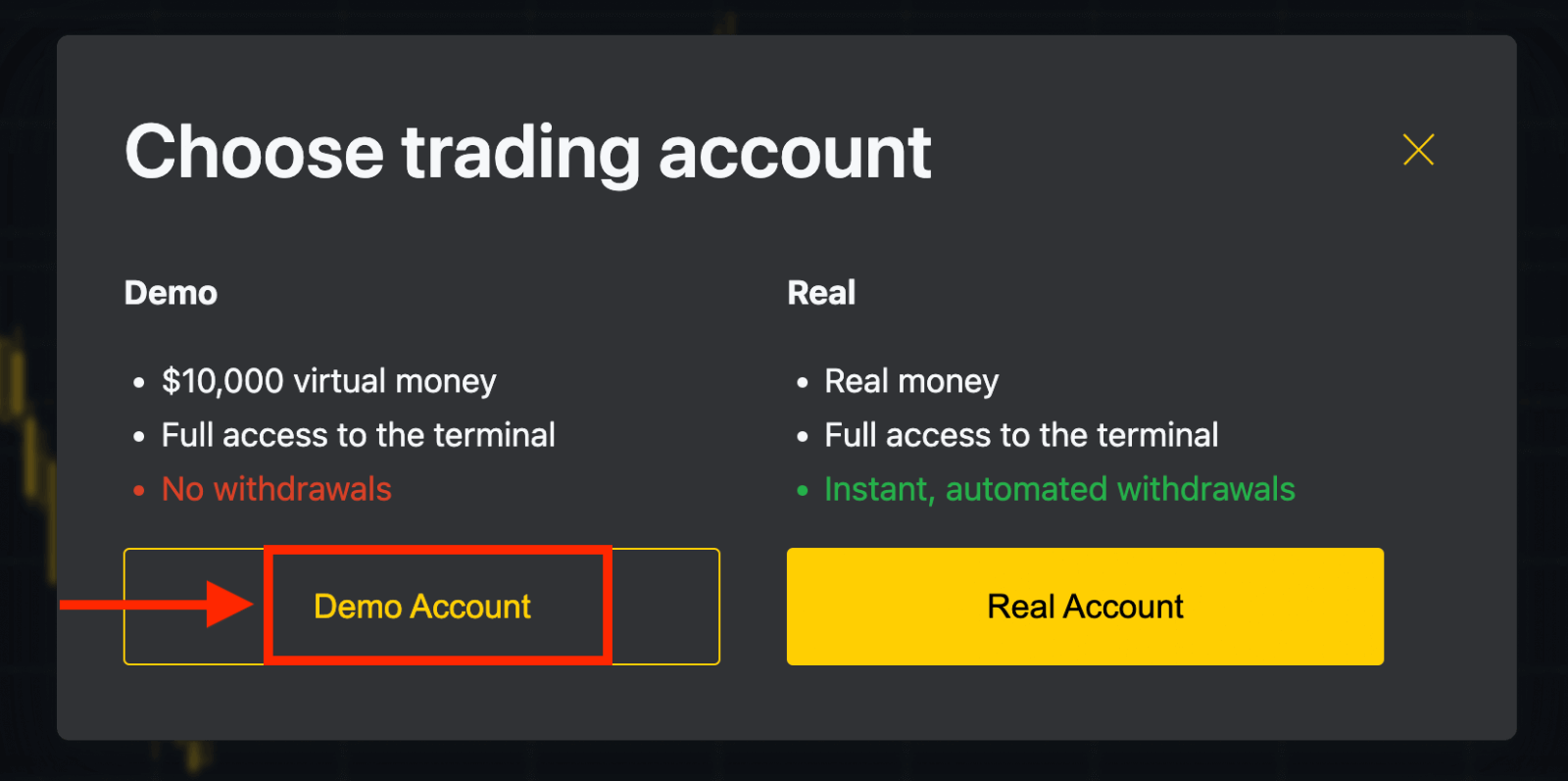
模擬帳戶中的 10,000 美元可以讓您免費練習任意數量。您將能夠輕鬆練習策略並熟悉平台。
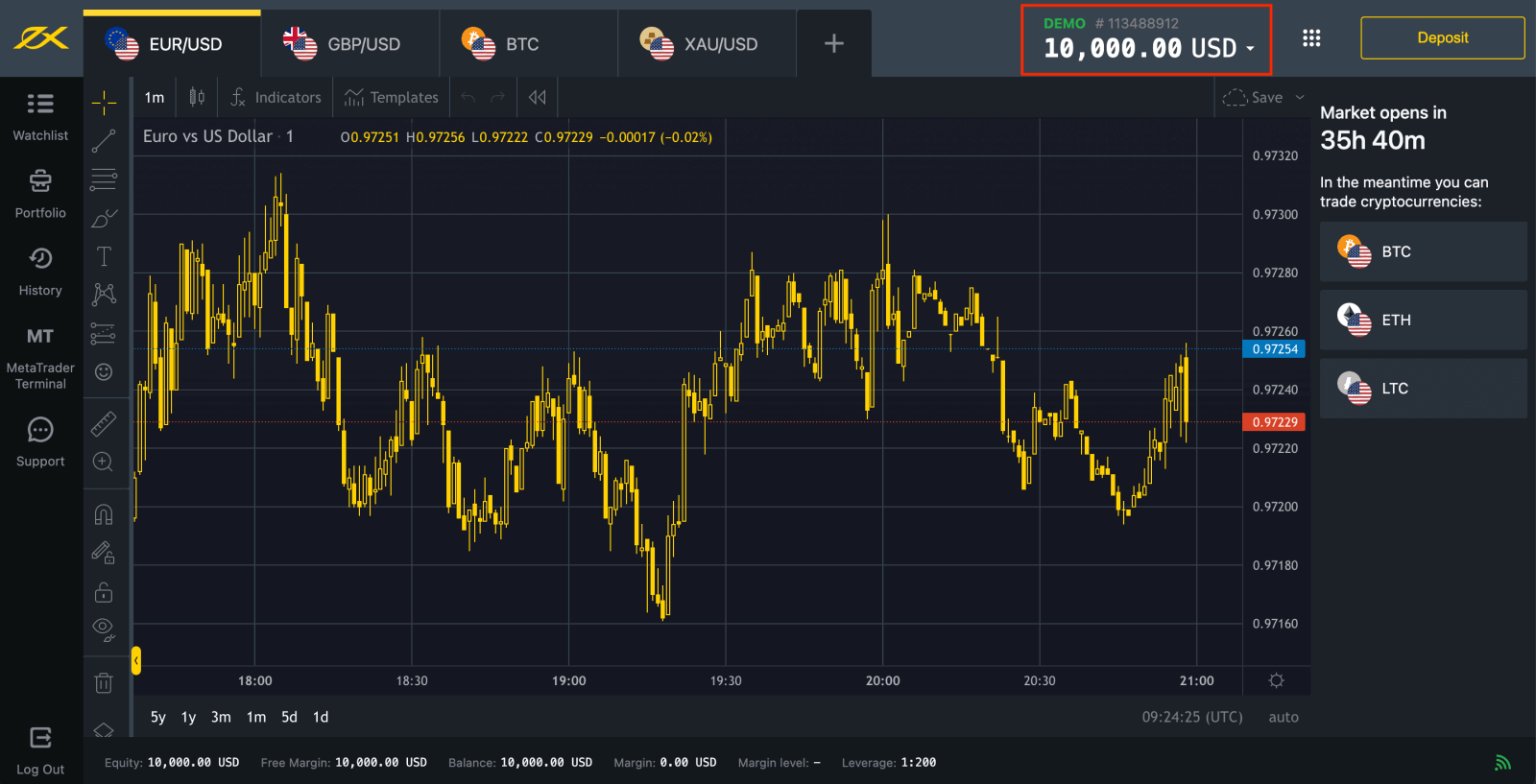
或點選「真實帳號」黃色按鈕使用真實帳號進行交易。
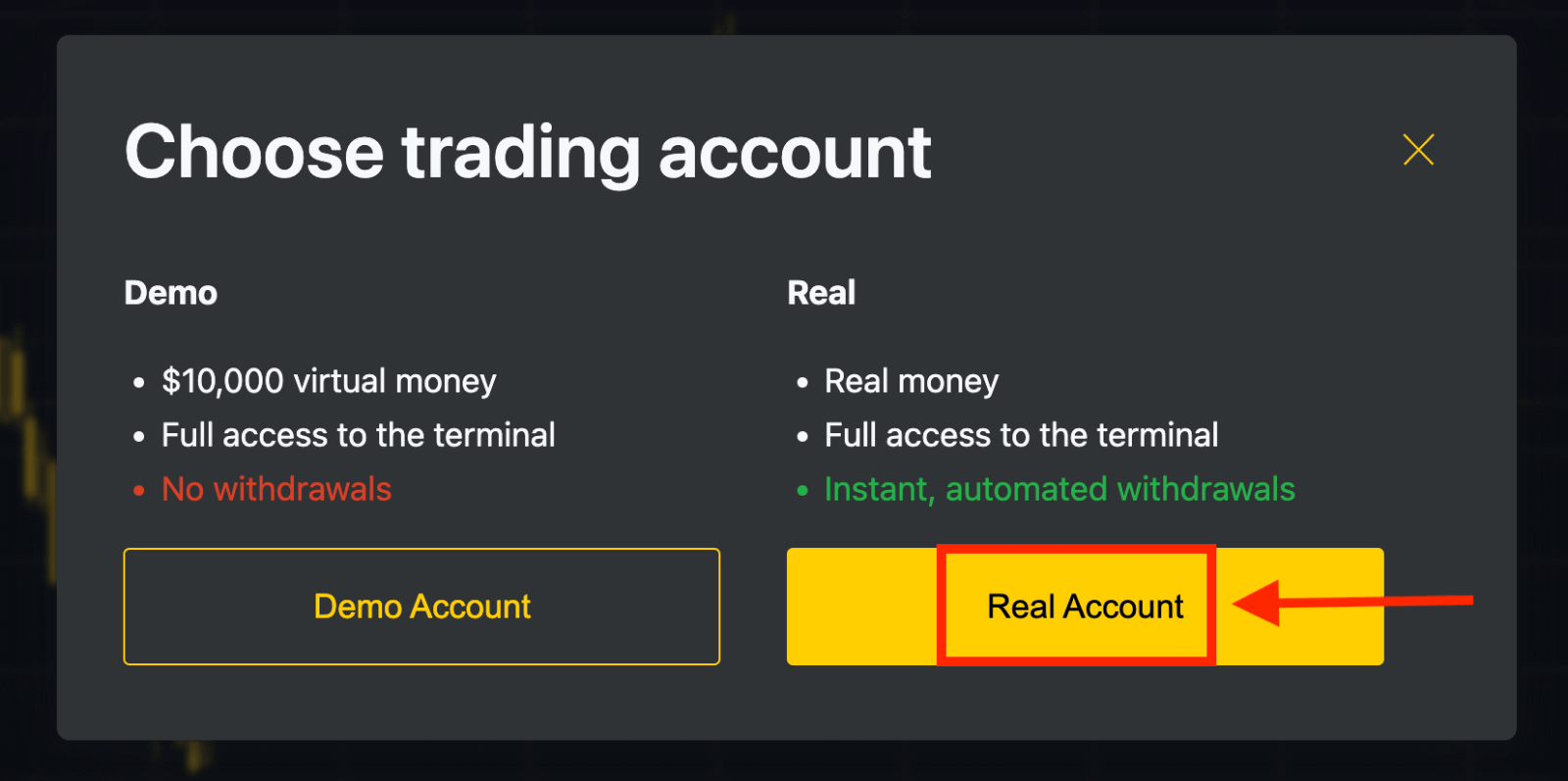
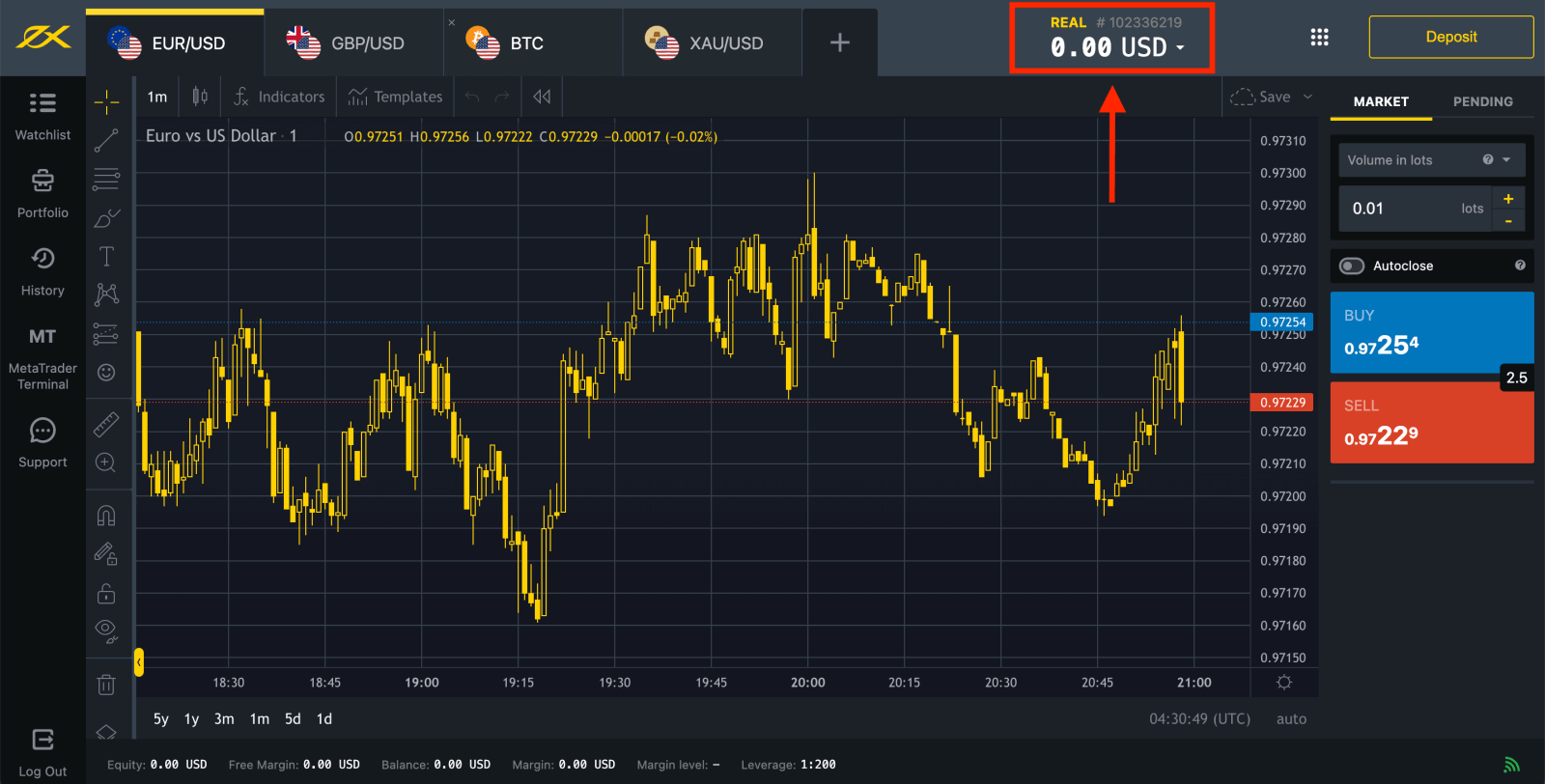
前往個人專區開設更多交易帳戶。
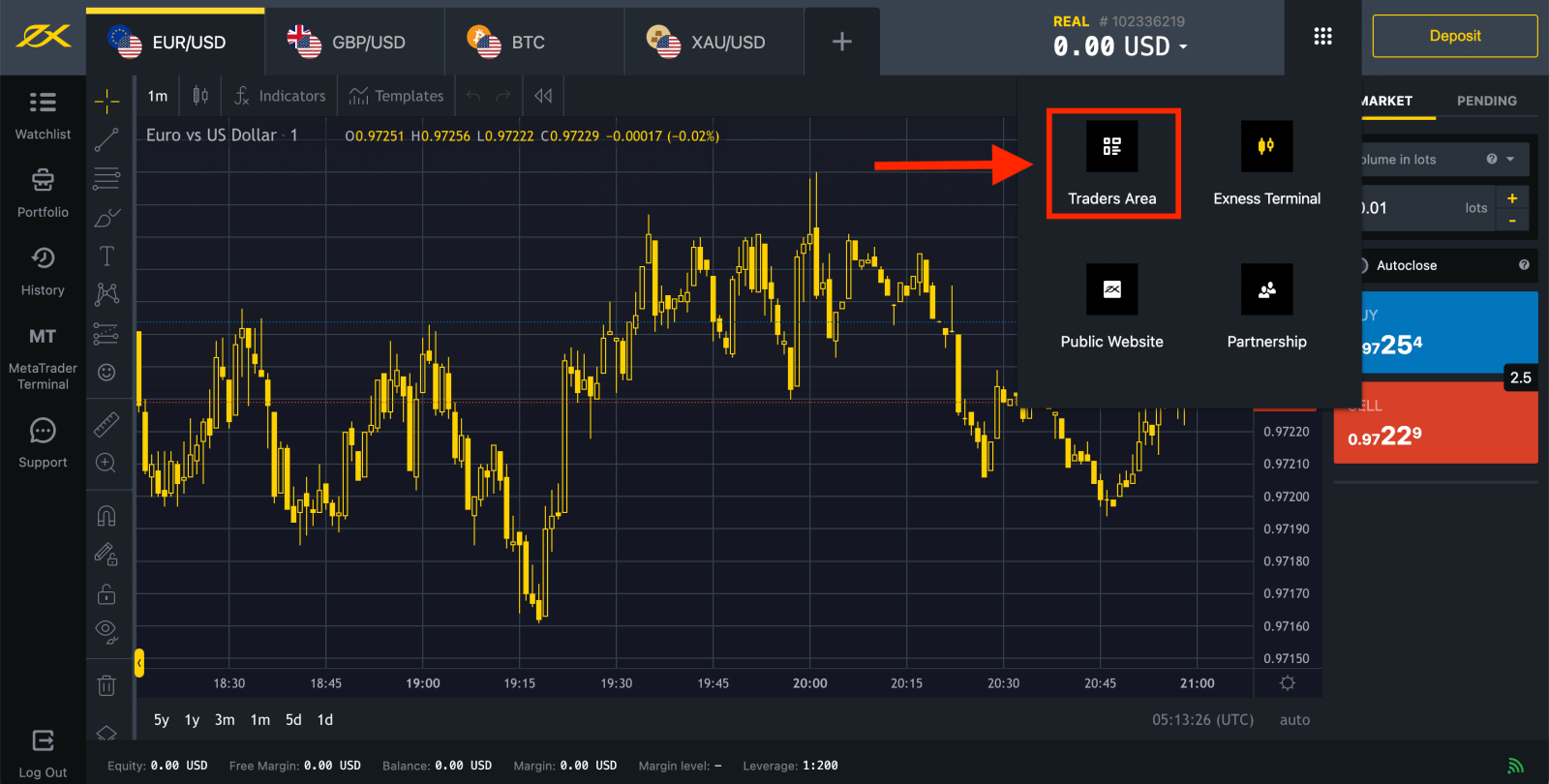
預設情況下,您的新個人專區中會建立一個真實交易帳戶和一個模擬交易帳戶(均適用於 MT5);但可以開設新的交易帳戶。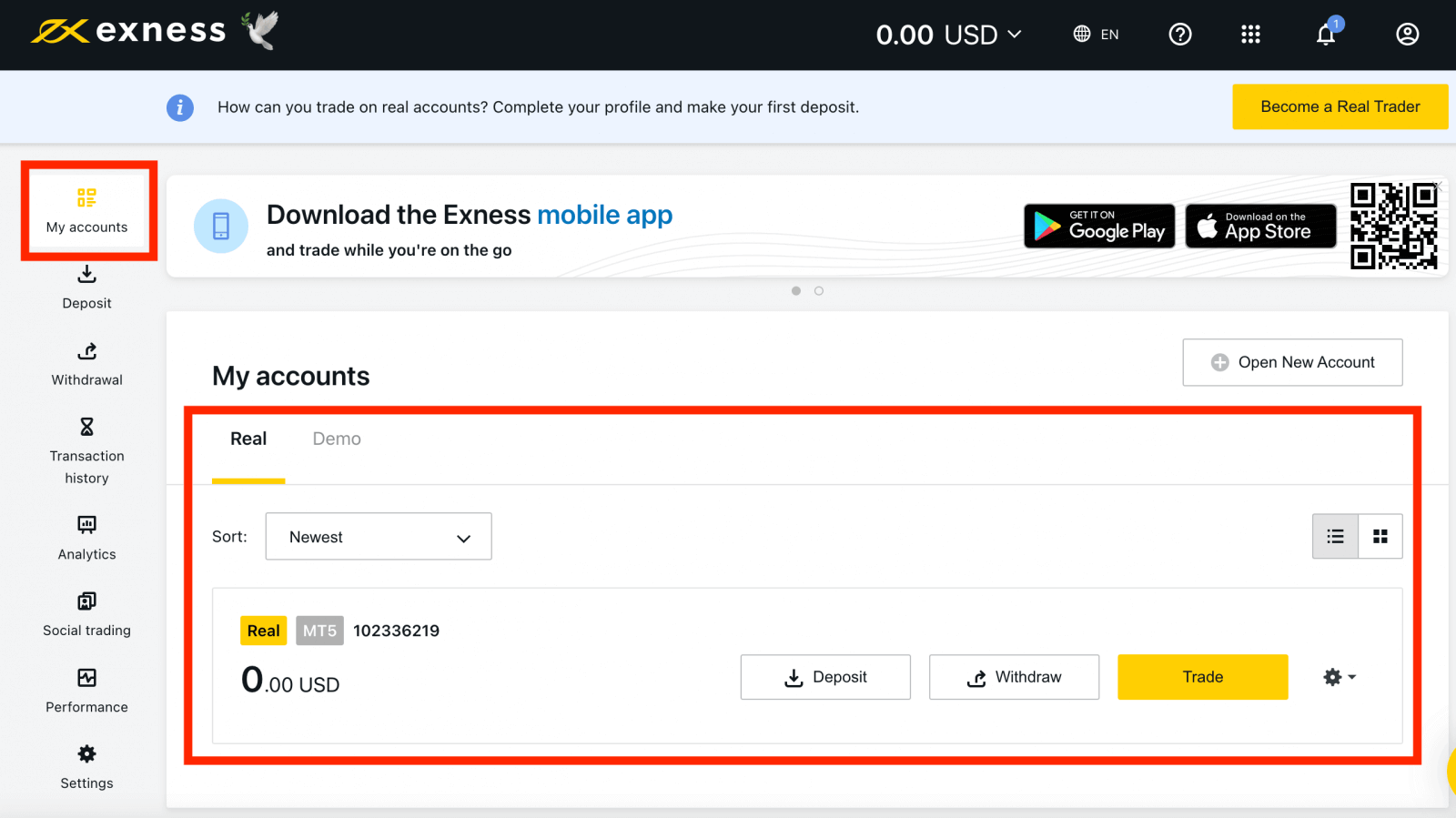
可以隨時註冊 Exness,甚至現在就可以!
註冊後,建議您完全驗證您的 Exness 帳戶,以便存取僅可用於完全驗證的個人區域的所有功能。
如何建立新的交易帳戶
操作方法如下:
1. 在新的個人區域中,按一下「我的帳戶」區域中的「開設新帳戶」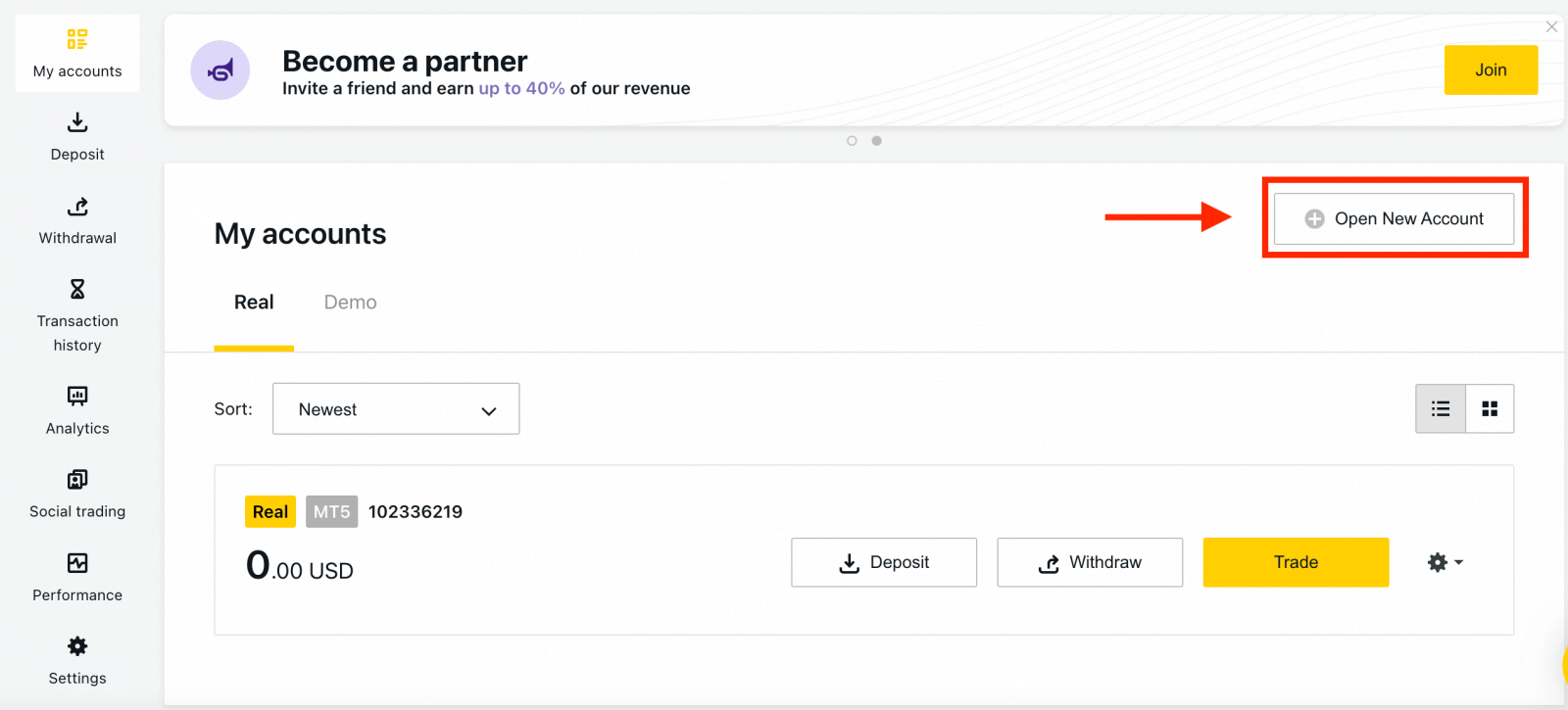
。
2. 從可用的交易帳戶類型中進行選擇,以及您喜歡真實帳戶還是模擬帳戶。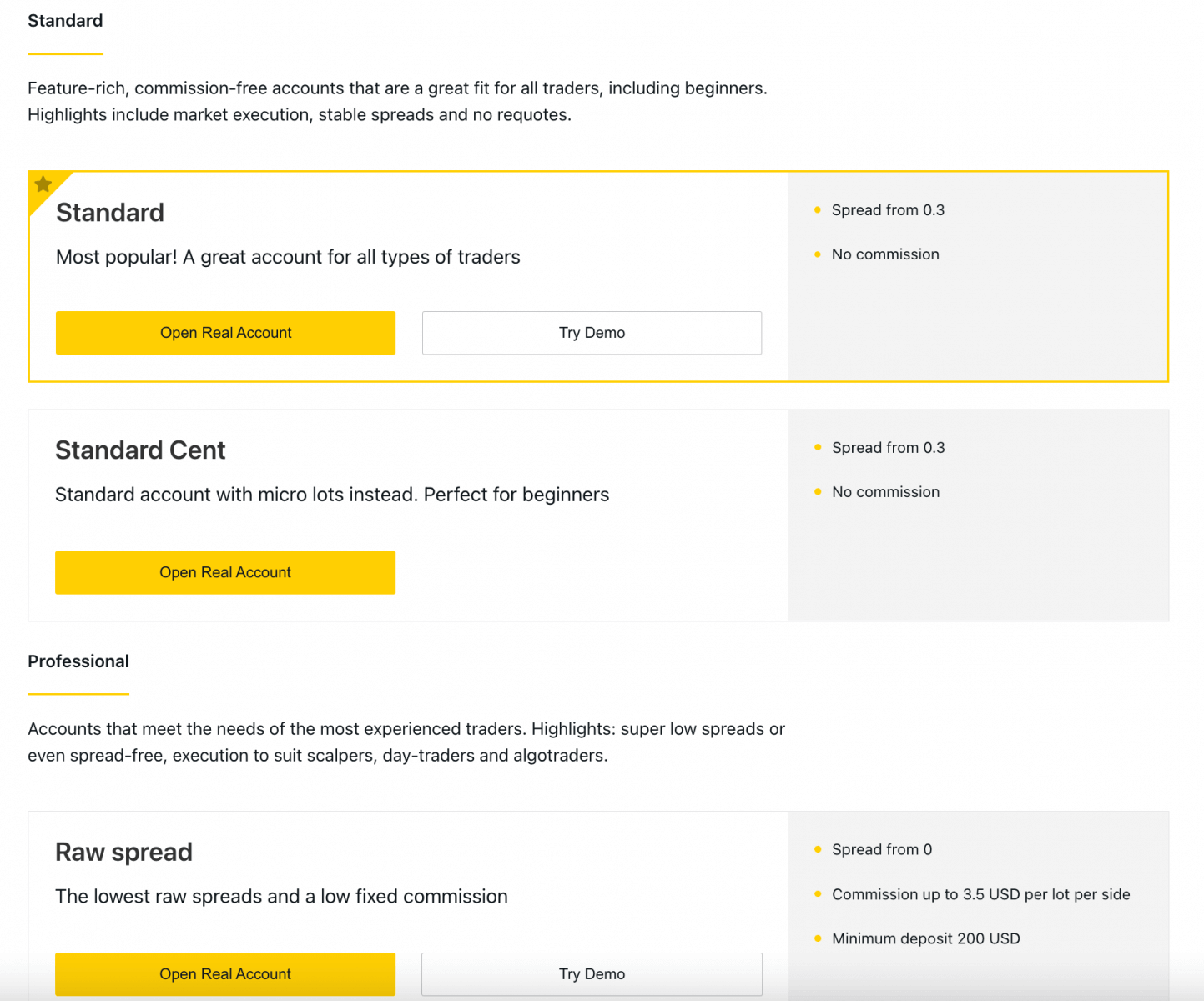
3. 下一個畫面顯示以下設定:
- 另一個選擇真實或模擬帳戶的機會。
- MT4和MT5交易終端之間的選擇。
- 設定您的最大槓桿。
- 選擇您的帳戶貨幣(請注意,一旦設置,此交易帳戶就無法更改)。
- 為該交易帳戶建立一個暱稱。
- 設定交易帳戶密碼。
- 對設定感到滿意後,按一下「建立帳戶」 。

4. 您的新交易帳戶將顯示在「我的帳戶」標籤中。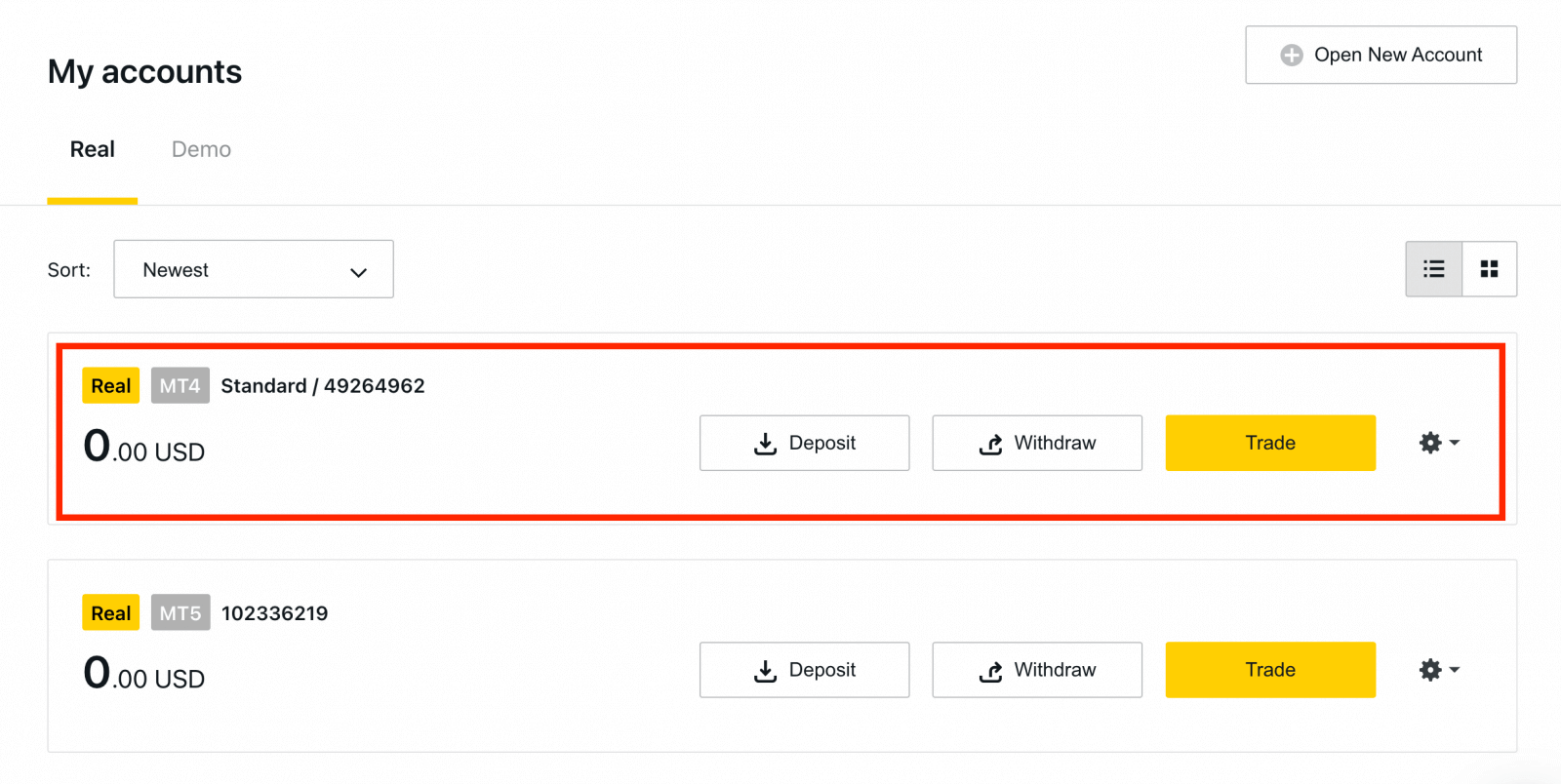
恭喜,您已經開設了一個新的交易帳戶。
如何在 Exness 存款
如何註冊模擬帳戶 [App]
設定和註冊
1. 首先,從App Store或Google Play下載 Exness Trader 應用程式。2. 安裝並載入 Exness Trader。
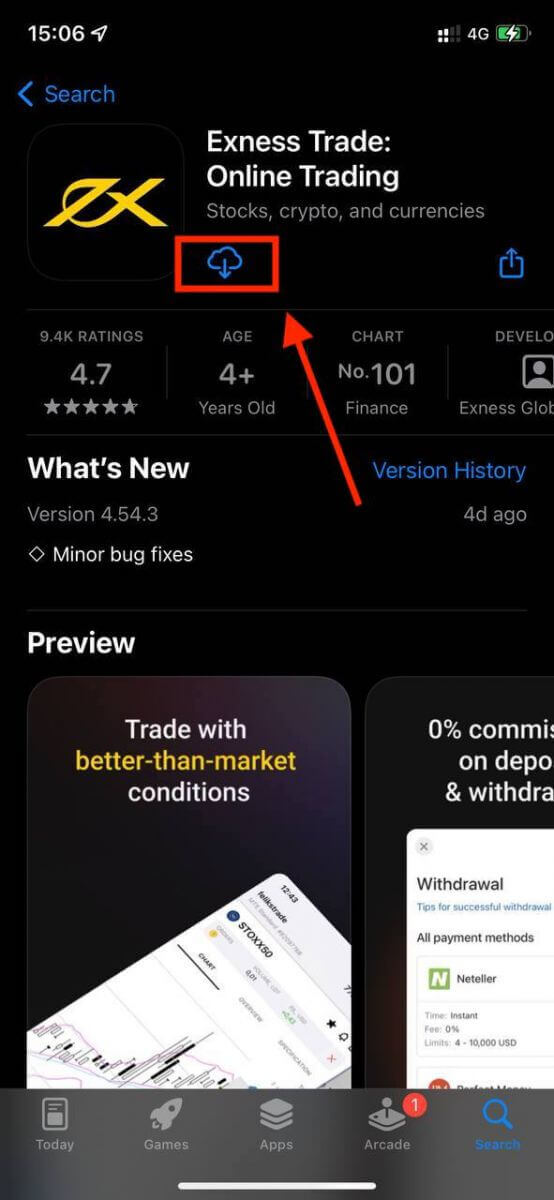
3. 點選註冊。
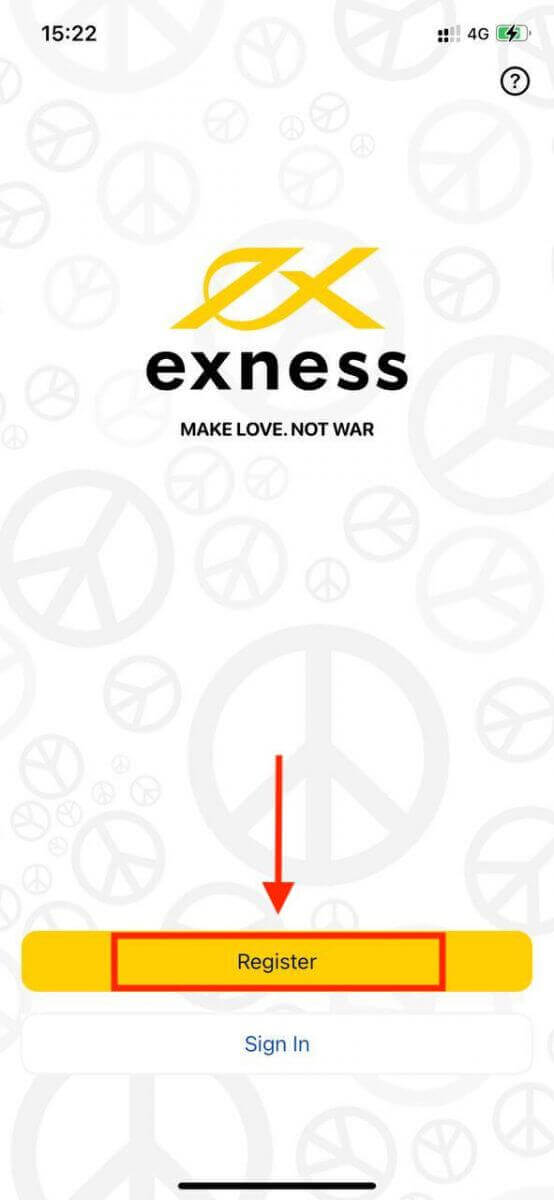
4. 點選變更國家/地區,從清單中選擇您的居住國家/地區,然後點選繼續。
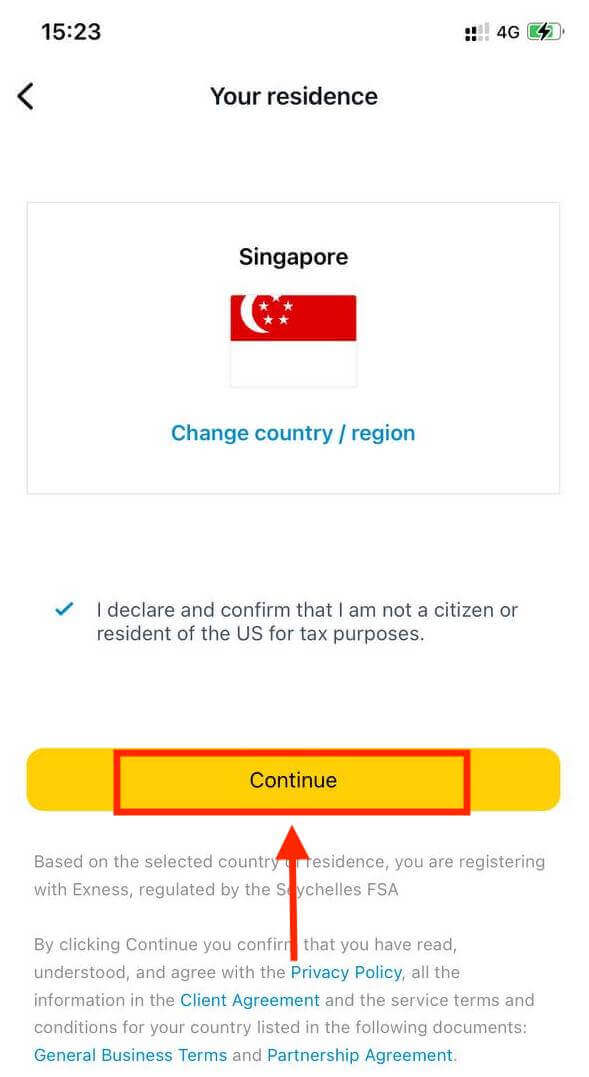
5. 輸入您的電子郵件地址並繼續。
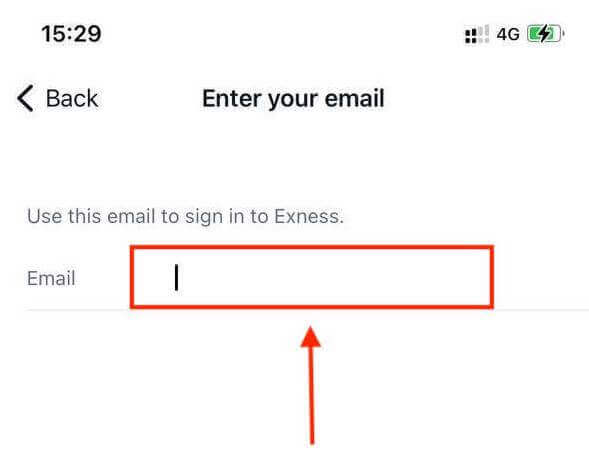
6. 建立符合要求的密碼。點擊繼續。
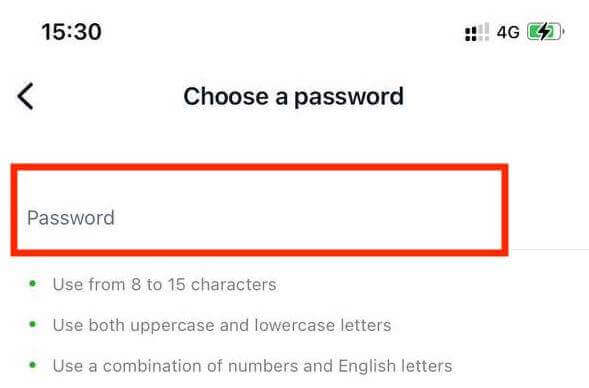
7. 提供您的電話號碼,然後點選向我發送代碼。
8. 輸入發送到您的電話號碼的 6 位驗證碼,然後點選繼續。如果時間用完,您可以點擊重新向我發送代碼
。 9. 建立 6 位密碼,然後重新輸入確認。這不是可選的,必須在您進入 Exness Trader 之前完成。 10. 如果您的裝置支持,您可以點擊「允許」
來設定生物識別,也可以透過點擊「現在不」來跳過此步驟。 11. 將出現存款螢幕,但您可以點擊返回返回應用程式的主區域。
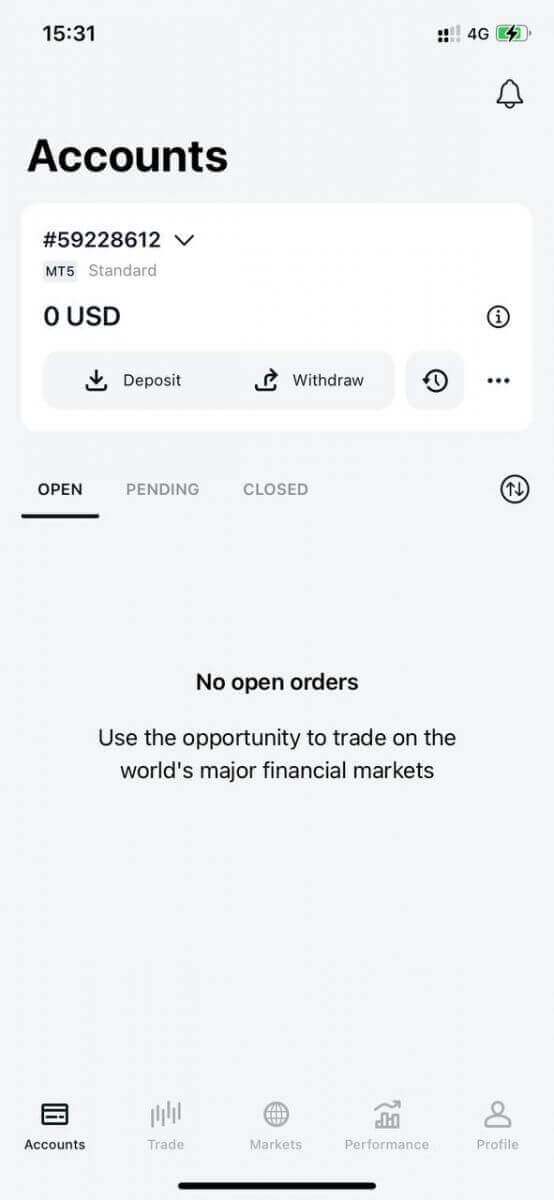
恭喜,Exness Trader 已設定完畢並可供使用。
註冊後,將為您建立一個模擬帳戶(包含 10,000 美元虛擬資金)來練習交易。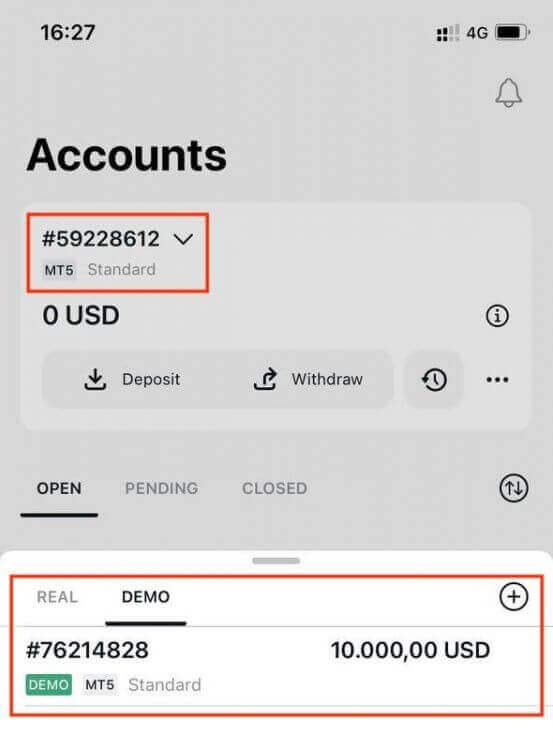
除了模擬帳戶外,註冊時還會為您建立真實帳戶。
如何建立新的交易帳戶
一旦您註冊了個人專區,建立交易帳戶就非常簡單了。讓我們引導您了解如何在 Exness Trader 應用程式上建立帳戶。1. 點選主畫面上「帳戶」標籤上的下拉式選單。
2. 點選右側的加號,然後選擇新建真實帳號或新模擬帳號。
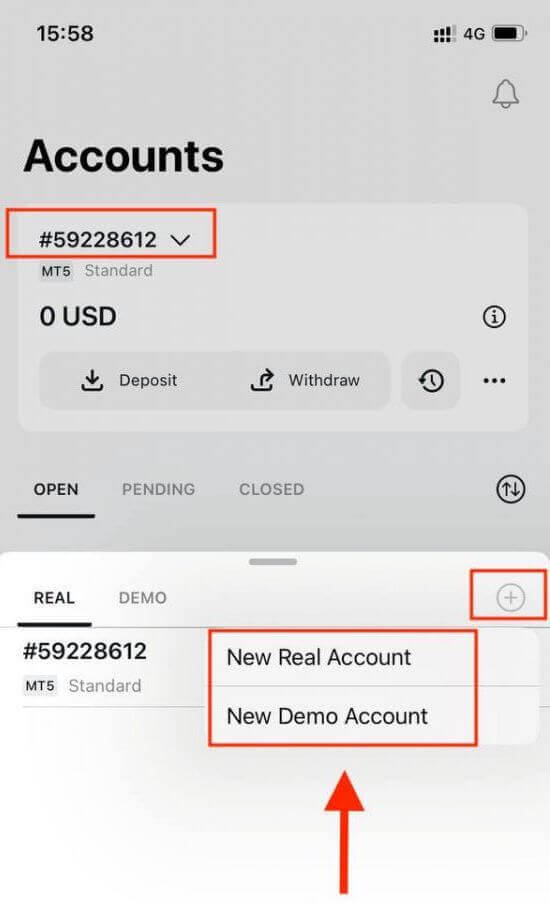
3. 在 MetaTrader 5 和 MetaTrader 4 欄位下選擇您首選的帳戶類型。
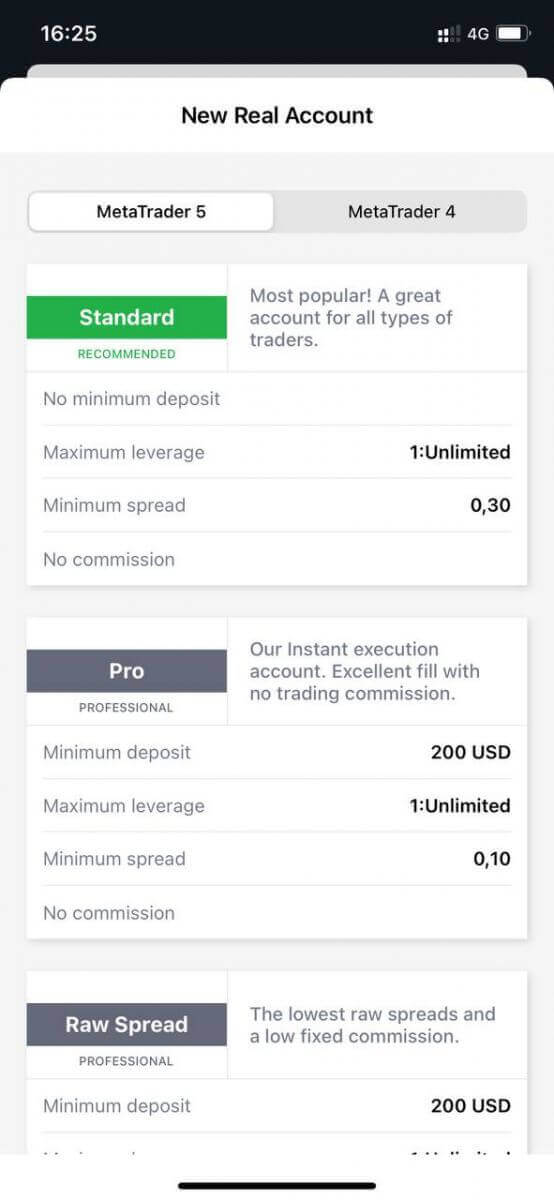
4.設定帳戶幣種、槓桿,並輸入帳戶暱稱。點擊繼續。
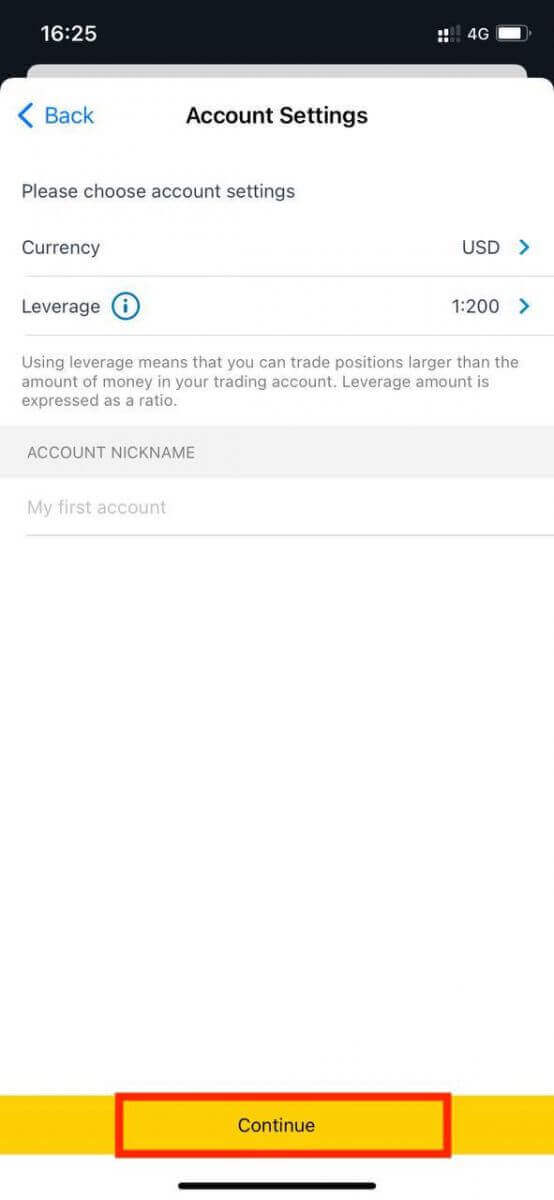
5. 根據顯示的要求設定交易密碼。
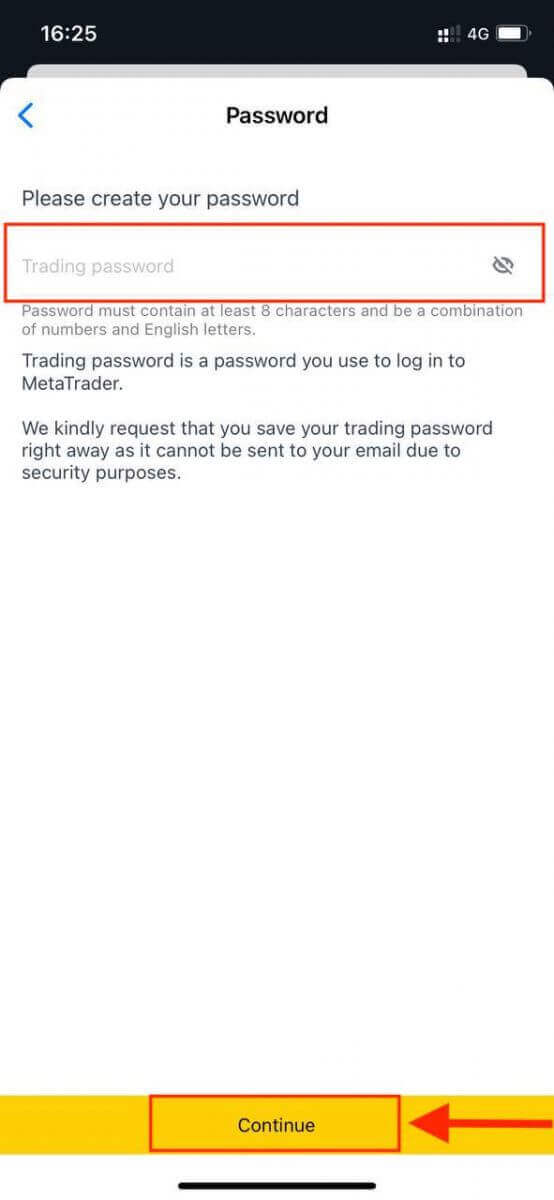
您已成功建立交易帳戶。點擊存款以選擇存入資金的付款方式,然後點擊交易。
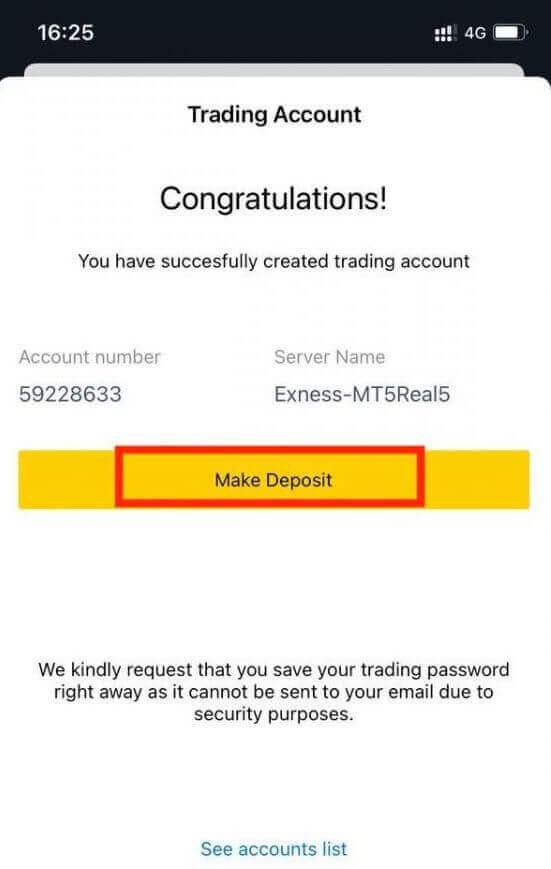
您的新交易帳戶將顯示在下方。
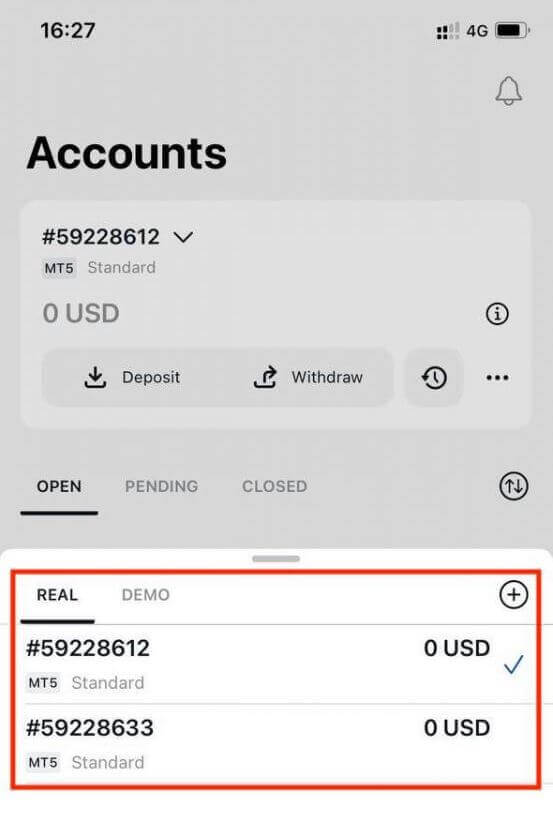
請注意,為帳戶設定的帳戶貨幣一旦設定就無法變更。如果您想要變更您的帳戶暱稱,您可以透過登入網路個人專區來進行操作。
真實帳戶和模擬帳戶有什麼不同?
主要區別在於,使用真實帳戶,您將使用真實資金進行交易,而模擬帳戶則使用沒有實際交易價值的虛擬貨幣。
除此之外,模擬帳戶的市場條件與真實帳戶完全相同,因此非常適合練習您的策略。此外,它們適用於除標準美分以外的所有帳戶類型。
如果您想親自嘗試模擬帳戶,請立即註冊並獲得虛擬貨幣(10,000 美元)用於練習。
如何開始與 Exness 進行外匯交易
如何使用 MT4 下新訂單
右鍵點選圖表,然後按一下「交易」→選擇「新訂單」。或
雙擊您想要在 MT4 上下單的貨幣。訂單視窗將出現
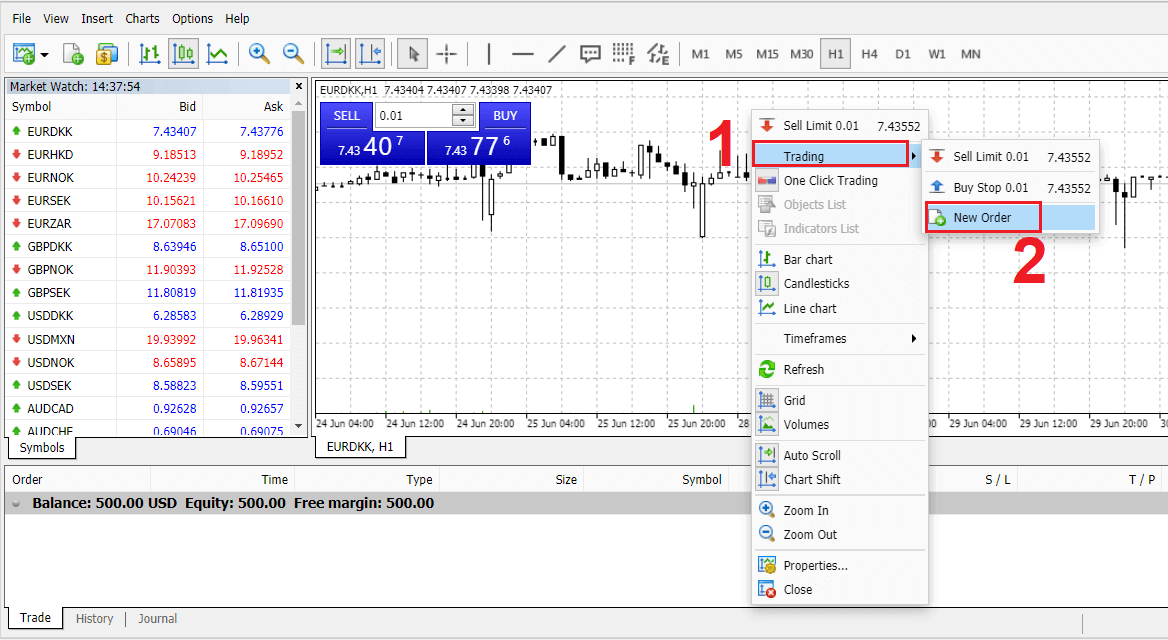
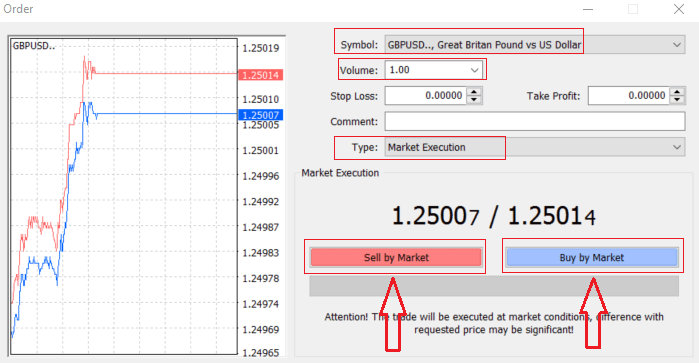
符號:檢查您想要交易的貨幣符號是否顯示在符號框中
交易量:您必須決定合約的大小,您可以點擊箭頭並從下拉清單中的選項中選擇交易量向下框或左鍵點擊交易量框並輸入所需的值
不要忘記您的合約大小直接影響您可能的利潤或損失。
評論:此部分不是強制性的,但您可以透過添加評論來使用它來識別您的交易
類型:預設為市場執行,
- 市場執行是以當前市場價格執行訂單的模型
- 掛單用於設定您打算開啟交易的未來價格。
最後,您 需要決定開立哪種訂單類型,您可以選擇賣出和買入訂單。下跌,您的交易可能會帶來利潤
按市場買入 以要價開倉,以買入價平倉,在這種訂單類型中,您的交易可能會帶來利潤,如果價格上漲,
一旦您點擊“買入”或“賣出”,您的訂單將立即被處理,您可以在貿易終端

如何使用 MT4 下掛單
有多少待處理訂單
與以當前市場價格進行交易的即時執行訂單不同,掛單允許您設定在價格達到您選擇的相關水平後打開的訂單。有四種類型的掛單可用,但我們可以將它們分為兩種主要類型:
- 訂單預計將突破特定市場水平
- 預計從特定市場水平反彈的訂單
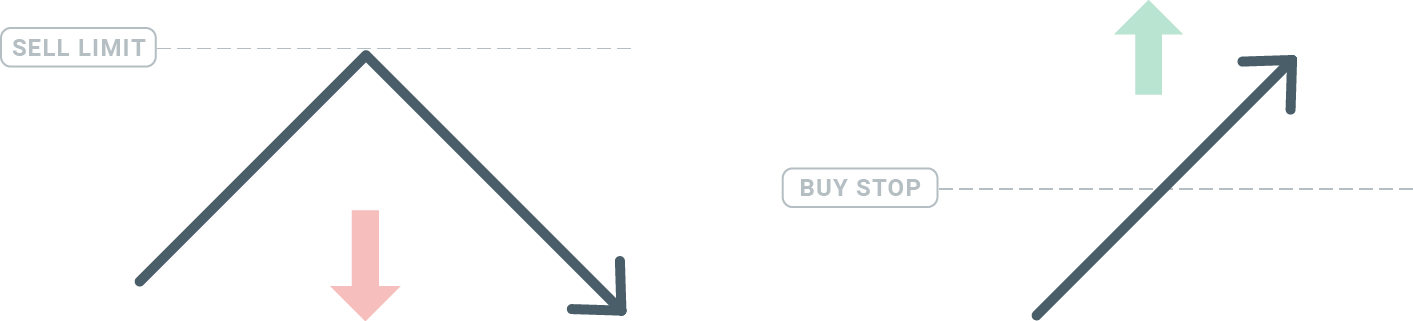
停損買單
停損買單可讓您設定高於目前市場價格的買單。這意味著,如果當前市場價格為 20 美元,而您的買入停損為 22 美元,一旦市場達到該價格,就會開立買入或多頭部位。
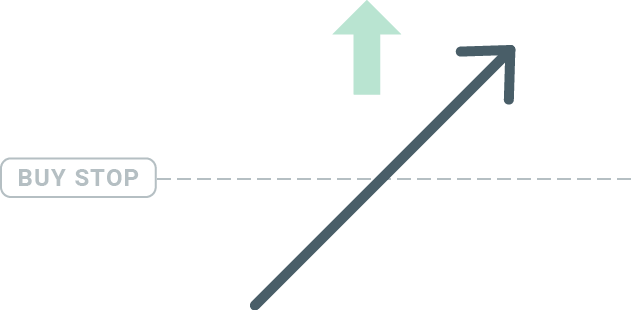
賣出停損賣出停
損訂單可讓您設定低於當前市場價格的賣出訂單。因此,如果當前市場價格為 20 美元,而您的賣出停損價格為 18 美元,一旦市場達到該價格,就會開出賣出或「空頭」頭寸。
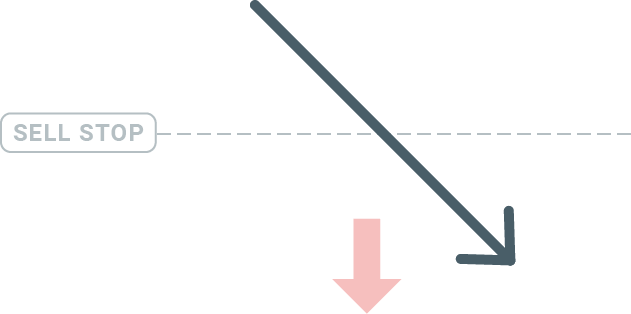
買入限價
與買入停損相反,買入限價單可讓您設定低於當前市價的買入訂單。這意味著,如果當前市場價格為 20 美元,而您的買入限價價格為 18 美元,那麼一旦市場達到 18 美元的價格水平,就會建立買入倉位。
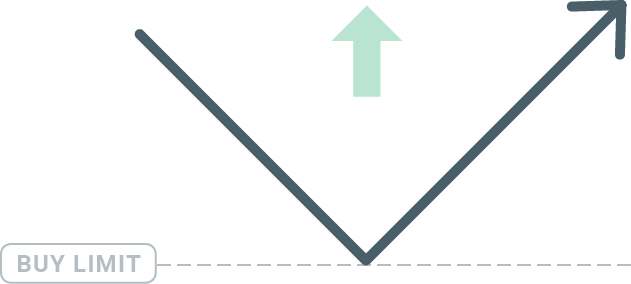
賣出限價
最後,賣出限價訂單可讓您設定高於當前市場價格的賣出訂單。因此,如果當前市場價格為 20 美元,設定的限價賣出價格為 22 美元,那麼一旦市場達到 22 美元的價格水平,就會在該市場上建立賣出頭寸。
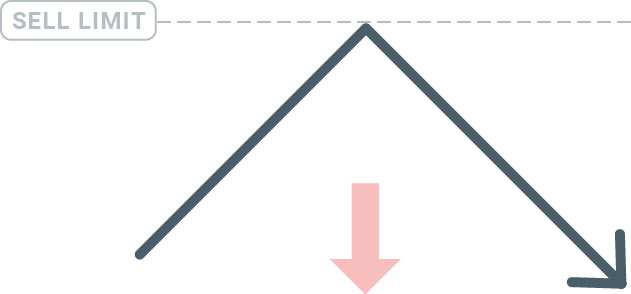
開立掛單
您只需雙擊市場報價模組上的市場名稱即可開啟新的掛單。執行此操作後,新訂單視窗將打開,您將能夠將訂單類型變更為待處理訂單。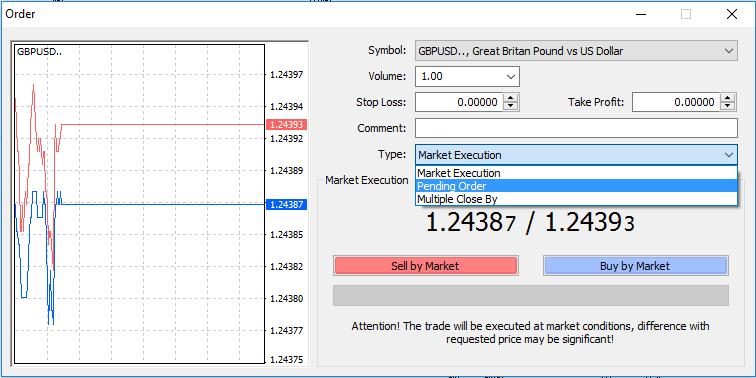
接下來,選擇將啟動掛單的市場水平。您還應該根據交易量選擇頭寸的大小。
如有必要,您可以設定到期日期(“Expiry”)。設定好所有這些參數後,根據您是想做多還是做空、停損還是限價來選擇所需的訂單類型,然後選擇「下達」按鈕。
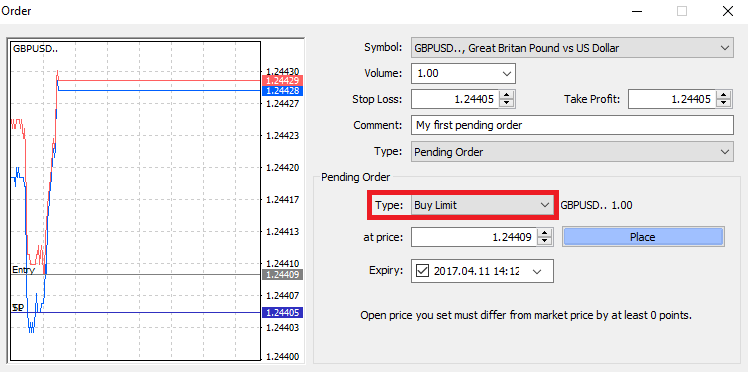
如您所見,掛單是 MT4 非常強大的功能。當您無法持續觀察市場尋找入場點,或者某種工具的價格變化很快且您不想錯過機會時,它們非常有用。
如何使用 MT4 關閉訂單
若要平倉,請點選終端機視窗交易標籤中的「x」。
或右鍵單擊圖表上的線訂單並選擇“關閉”。
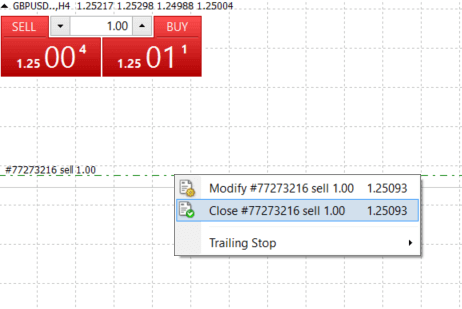
如果您只想平掉部分部位,請以滑鼠右鍵按一下未結帳訂單並選擇「修改」。然後,在類型欄位中,選擇即時執行並選擇您要平倉的部位部分。
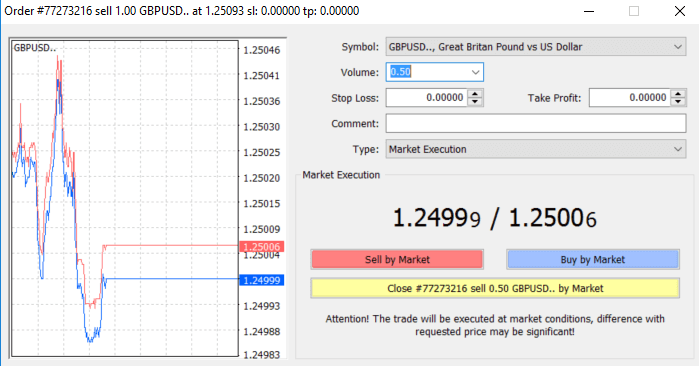
如您所見,在 MT4 上開倉和平倉非常直觀,只需單擊一下即可。
透過 MT4 使用停損、止盈和追蹤停損
從長遠來看,在金融市場取得成功的關鍵之一是審慎的風險管理。這就是為什麼停損和止盈應該成為您交易中不可或缺的一部分。因此,讓我們看看如何在我們的 MT4 平台上使用它們,以確保您知道如何限制風險並最大限度地發揮您的交易潛力。
設定停損和止盈
在您的交易中添加止損或止盈的第一個也是最簡單的方法是在下新訂單時立即執行。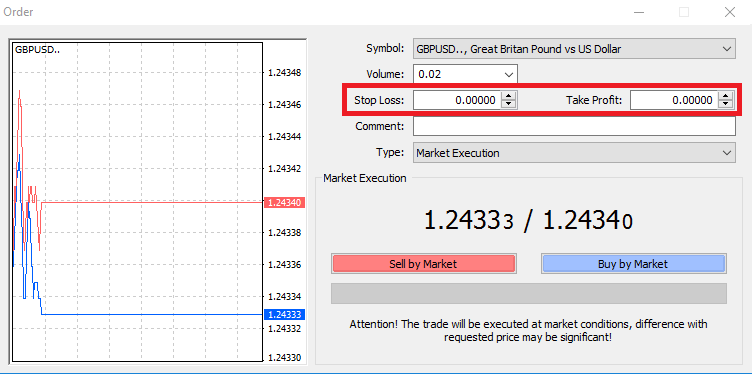
為此,只需在停損或止盈欄位中輸入您的特定價格水平即可。請記住,當市場走勢不利於您的部位時,停損將自動執行(因此名稱:停損),而當價格達到您指定的利潤目標時,止盈水準將自動執行。這表示您可以將停損水準設定為低於當前市場價格,將止盈水準設定為高於當前市場價格。
請務必記住,停損 (SL) 或止盈 (TP) 始終與未平倉部位或掛單相關。一旦您開始交易並且您正在監控市場,您就可以對兩者進行調整。這是對您的市場頭寸的保護性指令,但當然它們並不是開立新頭寸所必需的。您始終可以稍後添加它們,但我們強烈建議您始終保護您的頭寸*。
添加停損和停利水平
將停損/止盈水準新增至已建倉位的最簡單方法是使用圖表上的交易線。為此,只需將交易線向上或向下拖放到特定層級即可。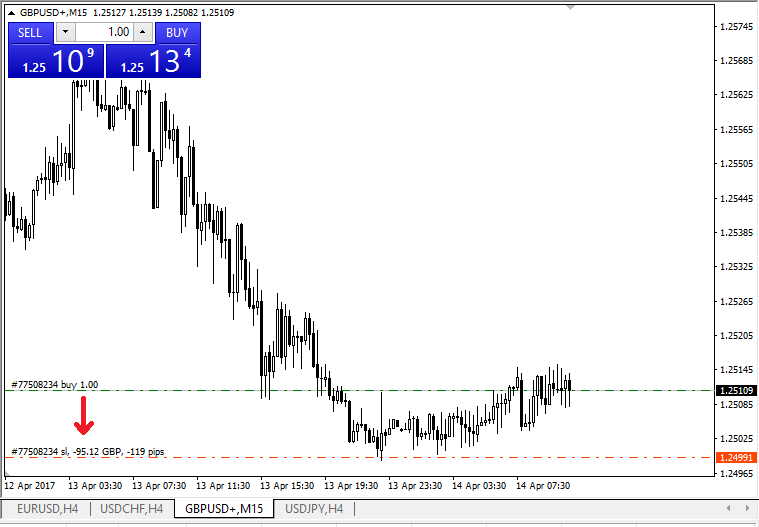
輸入停損/停盈水準後,停損/止盈線將出現在圖表上。這樣您也可以簡單快速地修改停損/停利水準。
您也可以從底部的“終端”模組執行此操作。若要新增或修改停損/止盈水平,只需右鍵單擊您的未平倉部位或掛單,然後選擇「修改或刪除訂單」。
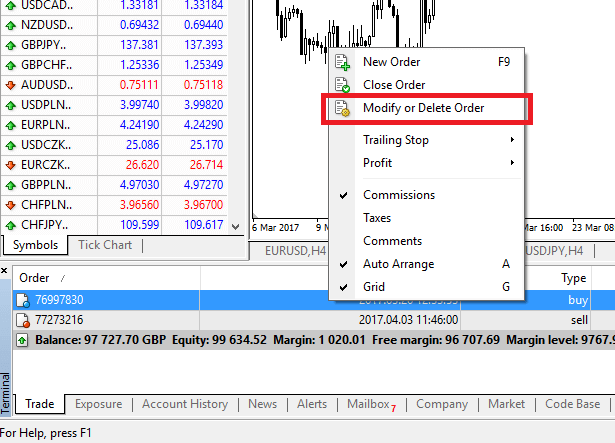
訂單修改視窗將會出現,現在您可以透過準確的市場水平或透過定義當前市場價格的點範圍來輸入/修改停損/止盈。
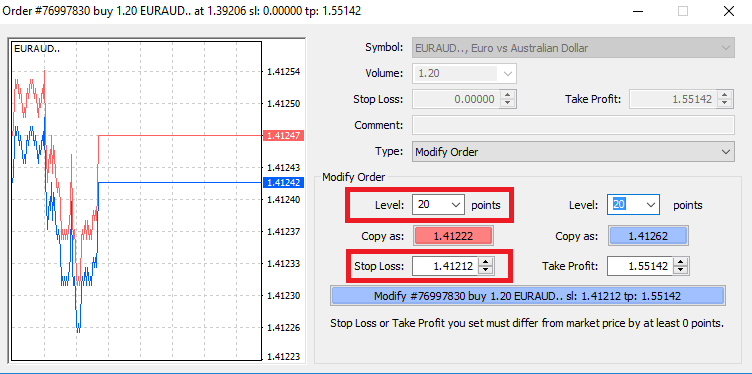
追蹤停損
停損旨在當市場走勢不利於您的部位時減少損失,但它們也可以幫助您鎖定利潤。雖然一開始聽起來有點違反直覺,但實際上很容易理解和掌握。
假設您開設了多頭頭寸,市場朝著正確的方向發展,使您的交易目前有利可圖。您原來的停損設定在低於您的開盤價的水平,現在可以移至您的開盤價(這樣您可以實現盈虧平衡)或高於開盤價(這樣您就可以保證盈利)。
要使此流程自動化,您可以使用追蹤停損。這對您的風險管理來說是一個非常有用的工具,特別是當價格變化很快或當您無法持續監控市場時。
一旦頭寸獲利,您的追蹤停損將自動跟隨價格,保持先前建立的距離。
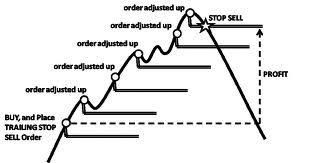
然而,按照上面的範例,請記住,您的交易需要獲得足夠大的利潤,以使追蹤停損移動到您的開盤價之上,然後才能保證您的利潤。
追蹤停損 (TS) 附加到您的未平倉頭寸,但請務必記住,如果您在 MT4 上有追蹤停損,則需要打開平台才能成功執行。
若要設定追蹤停損,請右鍵點選「終端」視窗中的未平倉頭寸,然後在追蹤停損選單中指定您想要的目標價水準與目前價格之間距離的點數值。
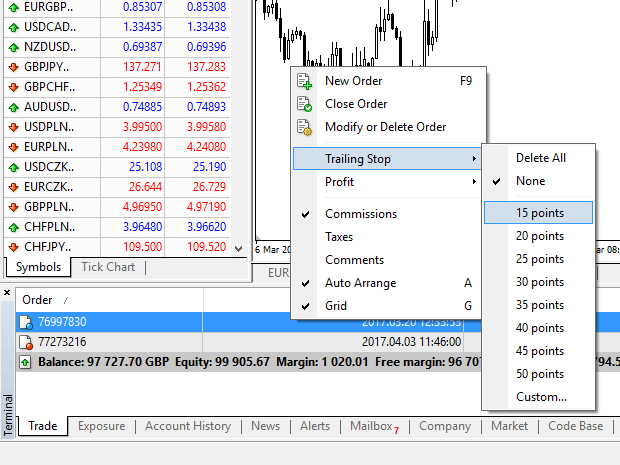
您的追蹤停損現已啟用。這意味著如果價格朝著有利可圖的方向變化,TS將確保止損水平自動跟隨價格。
透過在追蹤停損選單中設定“無”,您可以輕鬆停用追蹤停損。如果您想快速停用所有未平倉頭寸,只需選擇「全部刪除」即可。
正如您所看到的,MT4 為您提供了多種方法來在短短幾分鐘內保護您的部位。
*雖然止損訂單是確保風險得到管理並將潛在損失保持在可接受水準的最佳方法之一,但它們並不能提供 100% 的安全性。
停損可以免費使用,它們可以保護您的帳戶免受不利市場波動的影響,但請注意,它們不能每次都保證您的頭寸。如果市場突然波動且缺口超出了您的停損水平(從一個價格跳到下一個價格,而沒有在中間的水平進行交易),您的頭寸可能會在比要求的水平更差的水平上平倉。這稱為價格滑點。
基本帳戶可以免費獲得保證止損,即沒有滑點風險,並確保即使市場走勢對您不利,也能在您要求的止損水平上平倉。
常見問題 (FAQ)
貨幣對、交叉貨幣對、基礎貨幣和報價貨幣
貨幣對可以定義為在外匯市場上交易的兩個國家的貨幣組合在一起。貨幣對的一些例子可以是 EURUSD、GBPJPY、NZDCAD 等。
貨幣對中的第一種貨幣稱為「基礎貨幣」,第二種貨幣稱為「報價貨幣」。
損益
盈虧計算為訂單的收盤價和開盤價之間的差額。獲利/虧損 = 收盤價與開盤價之間的差值(以點計算)x 點值
當價格上漲時,買入訂單獲利,而當價格下跌時,賣出訂單獲利。
當價格下跌時,買入訂單會產生虧損,而當價格上漲時,賣出訂單會產生虧損。
買價和賣價
買入價是經紀商願意向客戶購買第一個貨幣對(基礎)的價格。隨後,它是客戶出售貨幣對的第一個(基礎)貨幣對的價格。賣價是經紀商願意向客戶出售貨幣對的第一個指定(基礎)貨幣對的價格。隨後,它是客戶購買貨幣對的第一個(基礎)貨幣對的價格。
買單以賣價開倉,以買價平倉。
賣單以買價開盤,以賣價關閉。
傳播
點差是特定交易工具的買價和賣價之間的差額,也是做市商經紀商的主要利潤來源。點差值以點為單位設定。Exness 在其帳戶上提供動態和穩定的點差。
批次和合約規模
手數是交易的標準單位大小。通常,一標準手等於 100 000 單位的基礎貨幣。合約大小為固定值,表示1手中基礎貨幣的數量。對於大多數外匯工具來說,它固定為 100 000。
點、點、點大小和點值
點是小數點後第五位的價格變動值,點是小數點後第四位的價格變動值。衍生出來,1 點 = 10 點。
例如,如果價格從 1.11115 變為 1.11135,則價格變化為 2 點或 20 點。
點大小是固定數字,表示點在工具價格中的位置。
例如,對於 EURUSD 等大多數貨幣對,其價格為 1.11115,點值位於小數點後第四位,因此點值大小為 0.0001。
點值是指如果價格變動一個點,一個人將賺取或損失多少錢。它的計算公式如下:
點值 = 手數 x 合約大小 x 點大小。
我們的交易計算器可用於計算所有這些值。
槓桿和保證金
槓桿是股本與貸款資本的比率。它對所交易工具的保證金有直接影響。 Exness 為 MT4 和 MT5 帳戶上的大多數交易工具提供高達 1:無限的槓桿。保證金是經紀商為保持訂單未結而扣留的以帳戶貨幣計的資金金額。
槓桿越高,保證金越少。
餘額、淨值和可用保證金
餘額是帳戶上所有已完成交易和存款/提款操作的總財務結果。它是您在打開任何訂單之前或關閉所有未結訂單之後擁有的資金金額。訂單開放期間,帳戶餘額不會改變。
一旦您打開訂單,您的餘額加上訂單的利潤/損失就構成了權益。
淨值 = 餘額 +/- 獲利/虧損
如您所知,一旦開倉,部分資金將作為保證金持有。剩餘的資金稱為可用保證金。
淨值 = 保證金 + 可用保證金
保證金水準、追加保證金和強制平倉
保證金水準是權益與保證金的比率,以%表示。保證金水準 = (淨值 / 保證金) x 100%
追加保證金通知是交易終端發送的通知,表示有必要存入或平倉一些倉位以避免爆倉。一旦保證金水平達到經紀商為該特定帳戶設定的追加保證金水平,就會發送此通知。
強制平倉是指當保證金水準達到經紀商為帳戶設定的強制平倉水準時自動平倉。
有多種方法可以存取您的交易歷史記錄。讓我們來看看它們:
如何查看您的交易歷史
1. 從您的個人區域 (PA):您可以在您的個人區域中找到您的整個交易歷史記錄。要存取它,請按照下列步驟操作:
b.轉到“監控”選項卡。
c.選擇您選擇的帳戶,然後按一下「所有交易」以查看您的交易記錄。
2. 從您的交易終端:
b.如果使用 MetaTrader 行動應用程序,您可以透過點擊「日誌」標籤來檢查在行動裝置上執行的交易的歷史記錄。
3. 從您的月度/每日報表中: Exness 每天和每月都會向您的郵件發送帳戶報表(除非取消訂閱)。這些報表包含您帳戶的交易記錄。
4. 透過聯絡支援:您可以透過電子郵件或聊天方式聯絡我們的支援團隊,並提供您的帳號和密語,以索取您真實帳戶的帳戶歷史報表。
結論:立即使用 Exness 上的模擬帳戶開始您的交易之旅練習
從 Exness 上的模擬帳戶入手是獲得外匯交易經驗和信心且無財務風險的絕佳方式。遵循本指南,您可以輕鬆註冊模擬帳戶並開始在模擬環境中練習交易策略。利用這個機會提高您的技能並為真實交易做好準備,充分利用 Exness 的綜合交易工具和功能。今天就開始您的交易之旅,探索模擬帳戶並為未來的成功做好準備。